Mac-Update: Das musst du wissen – und das ist bei Problemen zu tun

stock.adobe.com/Adnan Ahmad Ali
Vier Klicks reichen normalerweise aus, um deinen Mac zu aktualisieren. Dieser Ratgeber zeigt dir, wie du ein macOS-Update anstößt und was du bei Problemen machen kannst.
Vor jedem System-Update empfiehlt es sich, ein Backup anzulegen. Damit sicherst du den aktuellen Zustand deines Betriebssystems und kannst auf diese Kopie zurückgreifen, falls Probleme auftauchen sollten. Informiere dich dafür zuerst, wie du ein Backup unter MacOS erstellst.
So aktualisierst du deinen Mac
Unabhängig davon, welches Mac-Modell du besitzt, den Update-Prozess startest du immer gleich. Es ist also egal, ob du ein Macbook oder einen Desktop-Rechner mit MacOS besitzt. So geht’s:
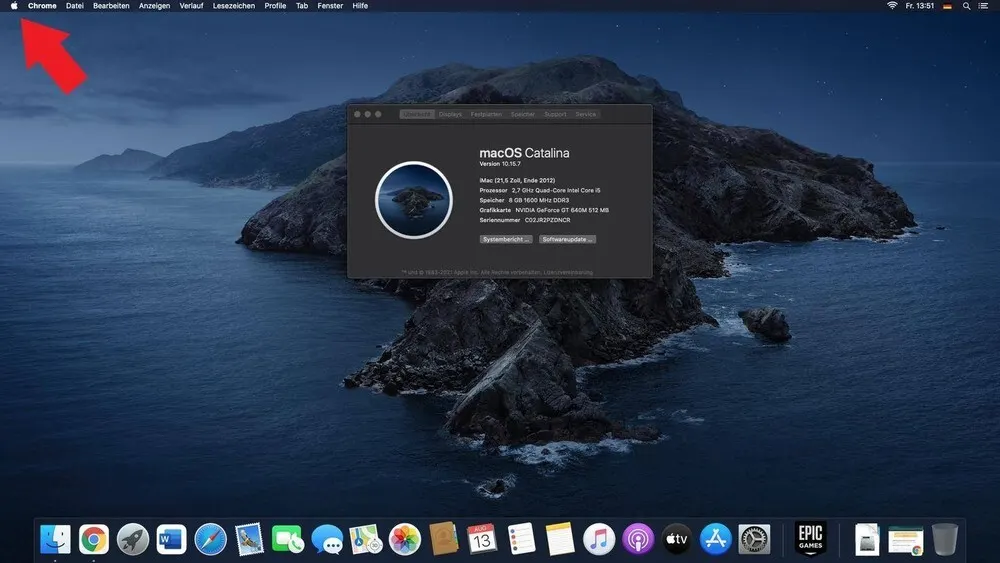
Apple/Screenshot: TURN ON
- Klicke auf das Apfel-Symbol in der oberen linken Ecke deines Bildschirms.
- Wähle „Systemeinstellungen“ aus.
- Klicke auf „Allgemein > Softwareupdate“. Nun öffnet sich ein Fenster, in dem steht, ob ein Update zur Verfügung steht.
- Bestätige den Update-Prozess durch einen Klick auf „Jetzt aktualisieren“ oder „Jetzt Upgrade durchführen“. Wenn letztere Auswahl zur Verfügung steht, ist ein größeres System-Update für deinen Rechner verfügbar.
In den Systemeinstellungen kannst du im Menüpunkt „Allgemein > Softwareupdate“ einstellen, dass dein Mac sich automatisch aktualisieren soll, wann immer ein Update zur Verfügung steht. Klicke dafür auf das i-Symbol neben „Automatische Updates“ und aktiviere die folgenden drei Punkte:
- „Nach Updates suchen“
- „Neue Updates bei Verfügbarkeit laden“
- „macOS-Updates installieren“
Ist mein Mac zu alt für das Update?
Wenn dir unter „Softwareupdate“ keine Aktualisierung angeboten wird, gibt es zwei Möglichkeiten: Entweder hat das Roll-out des Updates dein Gerät noch nicht erreicht, oder dein Mac ist zu alt und wird von Apple nicht mehr unterstützt. Ob dein Gerät noch ein Update erhält, überprüfst du am besten anhand der Hardwarevoraussetzungen bei Apple.
Für die Überprüfung ist es wichtig zu wissen, aus welchem Jahr dein Computer stammt und um welches Modell es sich handelt. Diese Informationen bekommst du so:
- Klicke auf das Apfel-Symbol in der linken oberen Ecke deines Bildschirms.
- Wähle „Über diesen Mac“ an.
- Nun öffnet sich ein Fenster, in dem du siehst, welche Version von MacOS auf deinem Gerät installiert ist und um welches Modell es sich handelt.

stock.adobe.com/tashka2000
Mac-Update hängt: Das kannst du tun
Wenn sich der Fortschrittsbalken im Update-Prozess auch nach einer Stunde nicht bewegt hat, hängt die Aktualisierung. In diesem Fall solltest du deinen Rechner neu starten. Das geht so:
- Halte die Einschalttaste etwa 5 Sekunden gedrückt, bis sich dein Mac ausschaltet.
- Starte nun den Rechner erneut, melde dich an und stoße das Update noch einmal an. Mit ein bisschen Glück funktioniert diesmal alles korrekt.
Update im gesicherten Modus starten
Scheitert auch der zweite Update-Versuch, kannst du versuchen, das Update im gesicherten Modus durchzuführen. Dies gelingt so:
Klicke auf das Apfel-Symbol in der linken oberen Ecke und wähle „Über diesen Mac“ aus. Im nächsten Fenster steht, ob dein Mac mit einem Apple-Prozessor oder einem Chip von Intel läuft. Je nachdem sind die Wege in den gesicherten Modus unterschiedlich.
- Für Macs mit Apple-Chip: Mac herunterfahren > Einschalter drücken und gedrückt halten, bis Startoptionen angezeigt werden > wähle dein Startvolume aus, halte die Umschalttaste gedrückt und klicke gleichzeitig auf „Im abgesicherten Modus fortfahren“ > anmelden (eventuell zweimal) > Software-Update starten
- Für Macs mit Intel-Chip: Mac herunterfahren > Einschalter drücken und Umschalttaste gedrückt halten im Startvorgang > lasse die Taste los, wenn das Anmeldefenster zu sehen ist > melde dich an (eventuell zweimal)> in der oberen rechten Ecke des Fensters sollte „Sicherer Systemstart“ angezeigt werden > Software-Update starten
Festplatte reparieren
Möglicherweise hängt das Update auch, weil es einen Fehler auf einer deiner Festplatten gibt.
Dein Mac hat ein Tool an Bord, um etwaige Probleme auszumachen und zu beheben. Das Tool findest du im „Programme“-Ordner unter „Dienstprogramme“ > „Festplattendienstprogramm“. Jetzt musst du den Anweisungen auf dem Bildschirm folgen.
Falls dein Mac nicht mehr startet oder die Festplatte, von der aus du startest, repariert werden soll, gehe so vor:
- Für Macs mit Apple-Chip: Einschalter drücken und gedrückt halten, bis Startoptionen angezeigt werden > Zahnradsymbol anwählen > „Weiter“ > anmelden> Festplattendienstprogramm auswählen
- Für Macs mit Intel-Chip: Einschalter drücken und Apfel-Taste und „R“ gedrückt halten, bis Apple-Logo oder ein anderes Bild zu sehen sind > lasse die Tasten los, wenn das Anmeldefenster zu sehen ist > anmelden > Festplattendienstprogramm auswählen
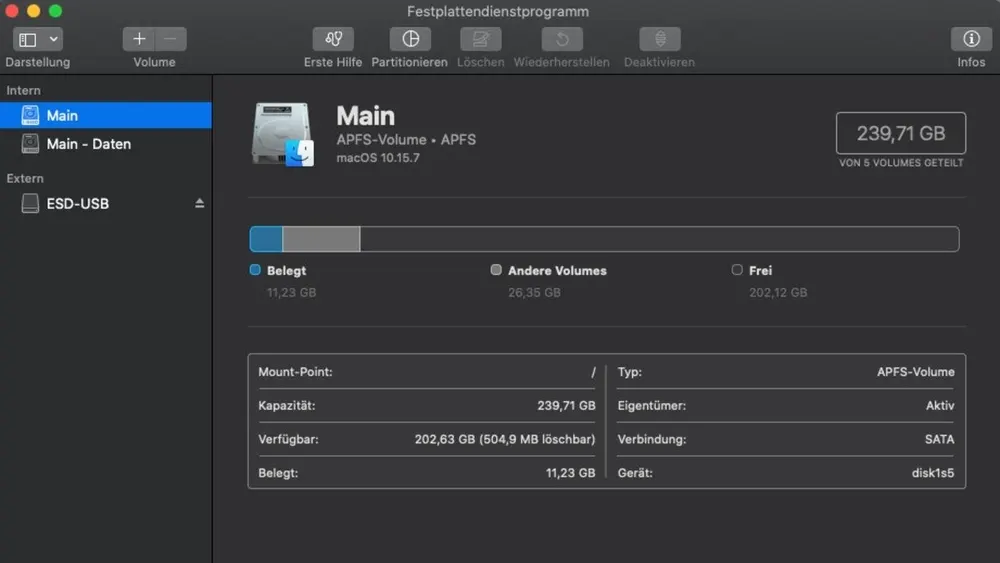
Screenshot: TURN ON
Ist die Reparatur erfolgreich, kannst du es noch einmal mit dem Update versuchen.
Sollten all diese Optionen nicht funktionieren, könnte es sein, dass du deinen Mac neu aufsetzen musst. Wende dich aber vorher am besten an den Apple-Support, um möglicherweise von anderen Lösungsmöglichkeiten zu erfahren.
Zusammenfassung: Mac-Update – so geht es ohne Probleme
- So aktualisierst du deinen Mac: Apfel-Symbol in der linken oberen Ecke > „Systemeinstellungen“ > „Softwareupdate“ > „Jetzt aktualisieren“
- So überprüfst du, ob dein Mac zu alt ist: Hardwarevoraussetzungen überprüfen und mit eigenem Mac-Modell abgleichen
- Das kannst du tun, wenn das Update hängt: Mac neu starten und noch einmal versuchen, Update im gesicherten Modus durchführen oder Update nach Reparatur der Festplatte durchführen
Tipps für deinen Mac
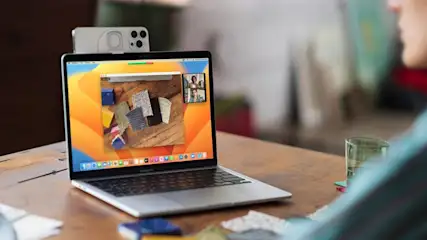
macOS Ventura: Das musst du über das Mac-Update wissen
Mehr erfahren über macOS Ventura: Das musst du über das Mac-Update wissen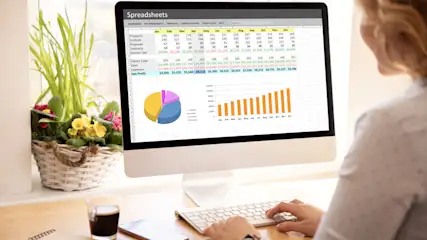
Mac vs. Windows: Welches System sollte ich wählen?
Mehr erfahren über Mac vs. Windows: Welches System sollte ich wählen?
